Chromebook을 별도의 화면이나 TV에 연결하는 방법

Chrome OS는 사용자가 Chromebook을 별도의 화면이나 TV에 연결할 수 있는 다양한 방법을 지원합니다.

Go는 시스템 소프트웨어뿐만 아니라 현대적인 웹 애플리케이션을 구축하기 위한 흥미로운 프로그래밍 언어입니다. 출시 후 큰 화제를 불러일으켰으며 Docker, Kubernetes, Terraform, Dropbox 및 Netflix 와 같은 서비스를 강화했습니다 .
게다가 Go의 강력한 내장 패키지 컬렉션은 Go를 웹 프로그래밍에 탁월한 선택으로 만들어줍니다. 이 기사에서는 Go에서 기본 웹 서버를 작성하는 방법을 보여줍니다 .
필요한 패키지 가져오기
net/HTTP 패키지는 웹 서버와 클라이언트를 만드는 데 필요한 모든 것을 제공합니다. 이 패키지는 웹 프로그래밍을 처리하는 데 유용한 몇 가지 기능을 제공합니다.
소스 코드 시작 부분에 아래 줄을 추가하여 가져올 수 있습니다.
import "net/http"또한 이 기사에서는 fmt 패키지를 사용하여 문자열 형식을 지정하고 로그 패키지를 사용하여 오류를 처리합니다. 위에 표시된 대로 개별적으로 가져오거나 단일 import 문을 사용하여 모든 패키지를 가져올 수 있습니다.
import (
"fmt"
"log"
"net/http"
)필요한 패키지를 가져온 후 기본 함수 작성을 진행할 수 있습니다. 계속해서 .go 확장자를 사용하여 소스 파일을 저장하세요 . Vim을 사용하는 경우 아래 명령을 사용하여 Vim을 저장하고 종료하세요.
:wq server.go주요 함수 작성
Go 프로그램은 "main"이라는 적절한 이름의 main 함수 내에 직접 상주합니다. 여기서 서버 호출을 해야 합니다 . 소스 코드에 다음 줄을 추가하고 어떤 작업을 수행하는지 확인하세요.
func main() {
http.HandleFunc("/", index)
log.Fatal(http.ListenAndServe(":8080", nil))
}예제에서는 func 키워드를 사용하여 main 함수를 정의합니다 . Go에는 여는 중괄호 위치에 대한 엄격한 규칙이 있으므로 시작 중괄호가 올바른 줄에 있는지 확인하세요. main의 첫 번째 문은 루트 경로( "/" )에 대한 모든 웹 요청이 http.HandlerFunc 유형의 함수인 인덱스에 의해 처리되도록 정의합니다 .
두 번째 줄은 http.ListenAndServe 함수를 통해 웹 서버를 시작합니다 . 서버의 포트 8080에서 들어오는 HTTP 요청을 지속적으로 수신하도록 서버에 신호를 보냅니다. 이 함수의 두 번째 매개변수는 프로그램을 끝까지 차단하는 데 필요합니다.
http.ListenAndServe는 항상 오류를 반환하므로 예제에서는 이 호출을 log.Fatal 호출 내부에 래핑 합니다 . 이 명령문은 서버 측에서 생성된 모든 오류 메시지를 기록합니다.
처리 기능 구현
보시다시피, 메인 함수는 핸들러 함수 인덱스를 호출하여 클라이언트 요청을 처리합니다. 그러나 예제에서는 아직 서버에 대해 이 기능을 정의하지 않았습니다.
인덱스 함수를 사용 가능하게 만드는 데 필요한 명령문을 추가해 보겠습니다.
func index(w http.ResponseWriter, r *http.Request) {
fmt.Fprintf(w, "Hi there, welcome to %s!", r.URL.Path[1:])
}이 함수는 http.ResponseWriter 및 http.Request 유형의 두 가지 다른 인수를 사용합니다 . http.ResponseWriter 매개변수에는 수신 요청에 대한 서버의 응답이 http.Request 객체 형식으로 포함되어 있습니다 .
fmt 패키지 의 Fprintf 함수는 텍스트 문자열을 표시하고 조작하는 데 사용됩니다. 기사에서는 이를 사용하여 웹 요청에 대한 서버의 응답을 표시합니다. 마지막으로 r.URL.Path[1:] 요소는 루트 경로 다음에 데이터를 가져오는 데 사용됩니다.
나머지 부분을 모두 추가하세요.
나머지 구성 요소를 모두 추가하면 Go 웹 서버가 준비됩니다. 코드는 다음과 같습니다:
import (
"fmt"
"log"
"net/http"
)
func index(w http.ResponseWriter, r *http.Request) {
fmt.Fprintf(w, "Hi there, welcome to %s!", r.URL.Path[1:])
}
func main() {
http.HandleFunc("/", index)
log.Fatal(http.ListenAndServe(":8080", nil))
}이 Go 웹 서버 코드를 실행 파일로 컴파일하려면 첫 번째 줄이 필요합니다.
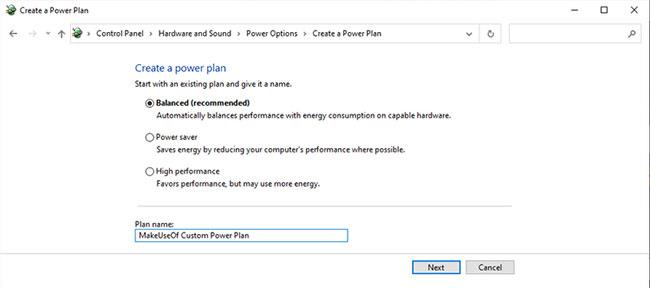
이 Go 웹 서버 코드를 실행 파일로 컴파일합니다.
Chrome OS는 사용자가 Chromebook을 별도의 화면이나 TV에 연결할 수 있는 다양한 방법을 지원합니다.
iTop Data Recovery는 Windows 컴퓨터에서 삭제된 데이터를 복구하는 데 도움이 되는 소프트웨어입니다. 이 가이드에서는 iTop Data Recovery 사용 방법에 대해 자세히 설명합니다.
느린 PC와 Mac의 속도를 높이고 유지 관리하는 방법과 Cleaner One Pro와 같은 유용한 도구를 알아보세요.
MSIX는 LOB 애플리케이션부터 Microsoft Store, Store for Business 또는 기타 방법을 통해 배포되는 애플리케이션까지 지원하는 크로스 플랫폼 설치 관리자입니다.
컴퓨터 키보드가 작동을 멈춘 경우, 마우스나 터치 스크린을 사용하여 Windows에 로그인하는 방법을 알아보세요.
다행히 AMD Ryzen 프로세서를 실행하는 Windows 컴퓨터 사용자는 Ryzen Master를 사용하여 BIOS를 건드리지 않고도 RAM을 쉽게 오버클럭할 수 있습니다.
Microsoft Edge 브라우저는 명령 프롬프트와 같은 명령줄 도구에서 열 수 있도록 지원합니다. 명령줄에서 Edge 브라우저를 실행하는 방법과 URL을 여는 명령을 알아보세요.
이것은 컴퓨터에 가상 드라이브를 생성하는 많은 소프트웨어 중 5개입니다. 가상 드라이브 생성 소프트웨어를 통해 효율적으로 파일을 관리해 보세요.
Microsoft의 공식 Surface 하드웨어 테스트 도구인 Surface Diagnostic Toolkit을 Windows Store에서 다운로드하여 배터리 문제 해결 등의 필수 정보를 찾으세요.
바이러스가 USB 드라이브를 공격하면 USB 드라이브의 모든 데이터를 "먹거나" 숨길 수 있습니다. USB 드라이브의 숨겨진 파일과 폴더를 표시하는 방법은 LuckyTemplates의 아래 기사를 참조하세요.








